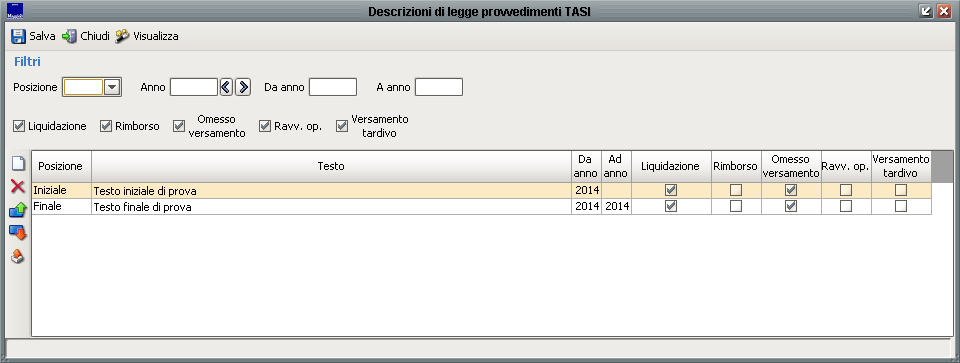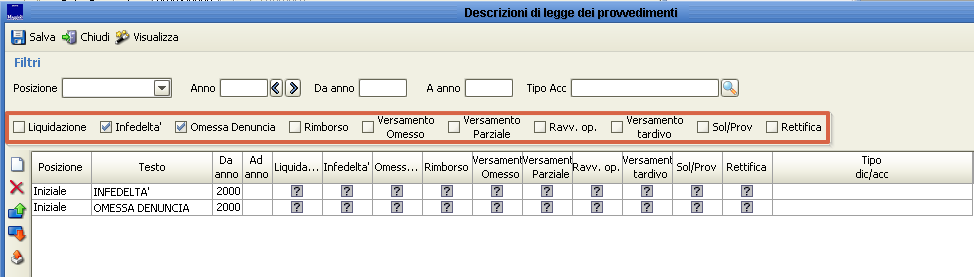Differenze tra le versioni di "Descrizioni di legge dei provvedimenti"
| Riga 29: | Riga 29: | ||
In questo terzo esempio, i testi verranno stampati sempre, per qualsiasi tipologia di provvedimento, non essendoci alcun check attivo.<br><br> | In questo terzo esempio, i testi verranno stampati sempre, per qualsiasi tipologia di provvedimento, non essendoci alcun check attivo.<br><br> | ||
In ogni caso, per capire se quel tipo di testo venga stampato nel provvedimento che state personalizzando, è sufficiente accendere i flag di ricerca in alto con gli stessi flag presenti nell'avviso: rimarranno presenti i soli testi che poi | In ogni caso, per capire se quel tipo di testo venga stampato nel provvedimento che state personalizzando, è sufficiente accendere i flag di ricerca in alto con gli stessi flag presenti nell'avviso: rimarranno presenti i soli testi che poi saranno visibili nel corpo dell'avviso.<br><br> | ||
[[File:TestiStandard4.png|Testi standard]] | [[File:TestiStandard4.png|Testi standard]] | ||
Versione attuale delle 07:04, 8 giu 2022
| IMU | TARI | TASI | OSAP | ICP | DPA | ANM | SDI | SCI | IDS | ISCOP | PAG |
|---|
La maschera di inserimento delle Descrizioni di legge di provvedimenti e documenti è raggiungibile dal menù Tributi > Testi standard provvedimenti.
Con il foglio nuovo ![]() è possibile creare una nuova riga di testo; andranno indicati la Posizione, il Testo, l'Anno di inizio e quello di fine (qualora quest'ultimo venga lasciato vuoto il testo sarà proposto per tutte le annualità a partire da quello indicato nella prima colonna), il Tipo di atto in cui dovrà comparire la dicitura.
è possibile creare una nuova riga di testo; andranno indicati la Posizione, il Testo, l'Anno di inizio e quello di fine (qualora quest'ultimo venga lasciato vuoto il testo sarà proposto per tutte le annualità a partire da quello indicato nella prima colonna), il Tipo di atto in cui dovrà comparire la dicitura.
Con il pulsante ![]() è possibile spostare la riga selezionata in su di una posizione, con il pulsante
è possibile spostare la riga selezionata in su di una posizione, con il pulsante ![]() si sposterà la riga selezionata in giù.
si sposterà la riga selezionata in giù. ![]() cancellerà la riga selezionata,
cancellerà la riga selezionata, ![]() esporterà le diciture in un file XML, in maniera tale da poterle reimportare in un altro database.
esporterà le diciture in un file XML, in maniera tale da poterle reimportare in un altro database.
Con il pulsante ![]() , infine, si potrà visualizzare una piccola anteprima di stampa.
, infine, si potrà visualizzare una piccola anteprima di stampa.
I tre valori per ciascun testo standard avranno i seguenti significati:
- vero (rappresentato con il check acceso), il programma stampa sempre questo testo in presenza della fattispecie indicata;
- falso (rappresentato con il check spento), il programma NON stampa mai questo testo in presenza della fattispecie indicata;
- nullo (rappresentato con il punto interrogativo), il programma valuta gli altri flag, la fattispecie indicata è assolutamente indifferente.
Alcuni esempi pratici.
In questo primo esempio sopra illustrato sono stati accesi i flag Infedeltà per il primo testo e il flag Omessa denuncia. In questo caso c'è almeno un flag acceso: il primo testo verrà stampato solo per l'infedeltà, il secondo solo per l'omessa denuncia.
In questo secondo esempio, i testi NON verranno stampati per tutti i tipi di liquidazioni (versamento omesso, parziale, tardivo, ravvedimento operoso) né per le rettifiche, ma verranno sempre stampati sia in caso di infedeltà, che in caso di omessa denuncia, che in caso di rimborso.
In questo terzo esempio, i testi verranno stampati sempre, per qualsiasi tipologia di provvedimento, non essendoci alcun check attivo.
In ogni caso, per capire se quel tipo di testo venga stampato nel provvedimento che state personalizzando, è sufficiente accendere i flag di ricerca in alto con gli stessi flag presenti nell'avviso: rimarranno presenti i soli testi che poi saranno visibili nel corpo dell'avviso.